PotPlayer 和 LAVFilters配置满足基本BDRIP回放需求
涉及回放似乎就脱不开 madVR,但是我现在不再使用 madVR 自然也是有其原因的。
正如大家所知道的,madVR 几乎是当前最好的解决方案,原生 10bit 输入、颜色处理、高质量缩放。但是 madVR 依旧有个最大的麻烦就是配置,同时在大量的中低性能设备上,解码效率依旧存在问题。
其次,对于回放要求相对较低的用户,例如显示设备一般、想在低性能设备用同一套配置等等情况,配置 madVR 就不再是必然选项了。这种情况下,使用一套相对基本的硬解配置、只要正确的进行了设定,依旧能很好的应对视频回放。
所需软件
注意:以下内容下载时可能需要部分科学技术,抑或是找国内替代源。
PotPlayer
下载软件,安装过程一路下一步即可,没啥要修改的,唯一需要注意的是在最后一步时记得勾选安装额外的编解码器,如下图:

LAVFilters
下载软件,安装过程勾选 LAV Video Decoder (x64)、LAV Audio Decoder (x64) 和 LAV Splitter Source (x64) 即可。
配置 PotPlayer
关闭所有内置图像滤镜

启用 LAVFilters
右击进入选项,进入下左图所示选项卡,选择 “滤镜/解码器管理”,点击下右图中所示 “搜索后添加”,此时左侧一栏会出现搜索到的滤镜,直接确定即可。

确定后,将 “源滤镜/分离器” 内如下图将所有可以设置为 LAV Splitter Source 的全部设置为它,“视频解码器” 内全部设置为 LAV Video Decoder,音频解码器内全部设置为 LAV Audio Decoder。

视频渲染设置
渲染器设为 D3D11,尺寸调整使用 Lanczos 3。“色系/属性” 选项卡,设置 YCbCr<->RGB 规则自动选择。

音频渲染设置
音频输出改为 WASAPI 渲染器,关闭让声音变得极其难受的规格化。

测试 LAVFilters 启用状态
此时随便打开一个视频,使用 Tab 键打开信息覆盖层,应该能看到如下图情况,则已正常启用。

设置 LAVFilters
重新右击进入选项,如下图选项卡选择任意为 LAV Splitter Source 右侧的 “…” 按钮,进入分离器设置,如下图打开系统托盘图标便于切换音视频轨道。(当然使用播放器自带亦可)

同理在 “视频解码器” 选项卡进入 LAV Video Decoder 设置,如下图,输出格式只保留 RGB24 和 RGB32,右上角硬件解码部分选择 D3D11 并且勾选所有格式。
同时在 “音频解码器” 选项卡进入 LAV Audio Decoder 设置,开启 Mixing,物理多声道玩家除外;关闭 Clipping Protection 以避免对音频动态范围产生影响。

至此,设置已经基本完成,可以投入使用了。
优化字幕渲染
进入字幕设置,如下图所示设置字体渲染方式、字幕样式,勾选尽可能将字幕输出在画面底部,将字幕缓冲量设置为 0 即可:

旧软解配置方案
对于使用 D3D11 硬解出现问题的情况,可以使用旧的软解方案。
渲染器设为 EVRCP,尺寸调整使用 Lanczos 3,同时在上文提及的 LAV Video Decoder 设置中将右上角的硬解解码部分置为 None:

相关文章
 Potplayer 是高清影视常用的播放器,想要结合madVR实现最强画质,该怎么操作呢?下面我们就来看看详细的设置图文教程2024-07-30
Potplayer 是高清影视常用的播放器,想要结合madVR实现最强画质,该怎么操作呢?下面我们就来看看详细的设置图文教程2024-07-30
PotPlayer+LAV+MadVR+XySubFilter配置保姆级教程
Potplayer 作为 Windows 上很受欢迎的一款播放器,公认的最佳配置为结合 LAV、madVR、XySubfilter 进行使用,本文将介绍一种对其简单配置的方法2024-07-30
PotPlayer播放器中如何进行截图 PotPlayer播放器中进行截图的方法
PotPlayer播放器中如何进行截图?依次点击视频——图片截取,在子选项中就可以找到截图功能,下方是关于如何使用PotPlayer播放器进行截图的具体操作方法2024-07-30
potplayer如何设置多媒体键用于全局窗口 potplayer设置将多媒体键用于
potplayer如何设置多媒体键用于全局窗口?可以进入到选项设置的窗口中,点击打开快捷键选项,找到其中的多媒体键设置选项,之后进行相应的设置就好了2024-07-30
PotPlayer如何将波形音量设为最大值 PotPlayer系统波形音量设为最大值
PotPlayer如何将波形音量设为最大值?只需要进入到音量控制设置的窗口中,在设置页面上将系统波形音量设为最大值选项进行勾选上,之后点击确定按钮就可以了2024-07-30
PotPlayer使用LAV+madvr渲染器播放4k原盘掉帧卡顿怎么办?
madVR是一款非常强大的视频渲染器,配合PotPlayer播放视频可以提高画面质量,提高视频帧率,让画面看起来更加生动流畅,但是出现掉帧怎么办呢?下面我们分享有效的解决办法2024-07-25
PotPlayer窗口怎么居中? PotPlayer播放器设置窗口默认居中显示教程
PotPlayer打开时窗口总是在靠边的位置,想要让窗口在屏幕中间,方便看视频,该怎么操作呢?下面我们就来看看详细的教程2024-06-05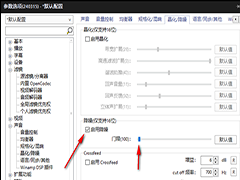
PotPlayer如何设置降噪处理 PotPlayer进行降噪处理的方法
PotPlayer如何设置降噪处理?我们需要进入到播放器的参数选项的页面中,将声音选项点击打开,然后将其中的晶化/降噪选项找到之后,将其点击打开,就可以找到降噪功能2024-06-02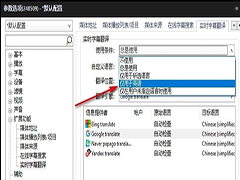 当我们想要将实时字幕翻译功能设置为仅在英语字幕使用时,我们进入PotPlayer的参数选项页面,然后在扩展功能的下拉列表中点击打开实时字幕翻译选项,接着在右侧页面中,我2024-05-28
当我们想要将实时字幕翻译功能设置为仅在英语字幕使用时,我们进入PotPlayer的参数选项页面,然后在扩展功能的下拉列表中点击打开实时字幕翻译选项,接着在右侧页面中,我2024-05-28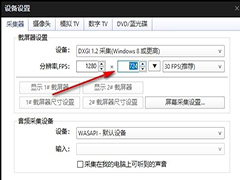
PotPlayer如何自定义采集器分辨率 PotPlayer自定义采集器分辨率的方法
PotPlayer如何自定义采集器分辨率?其实我们只需要右键单击播放器页面,然后点击“打开”选项,接着在子菜单列表中找到并打开“设备设置”选项,在弹框的采集器页面中我们2024-05-28








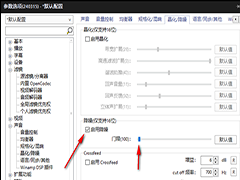
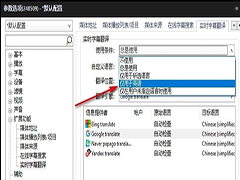
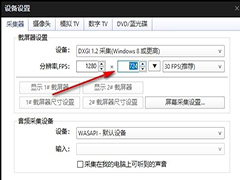
最新评论